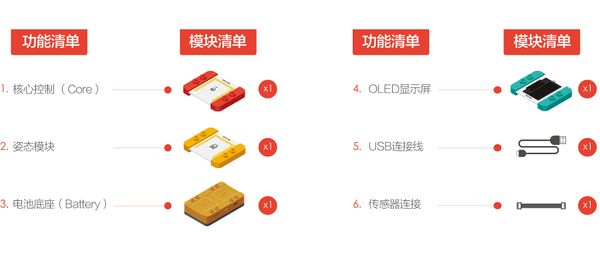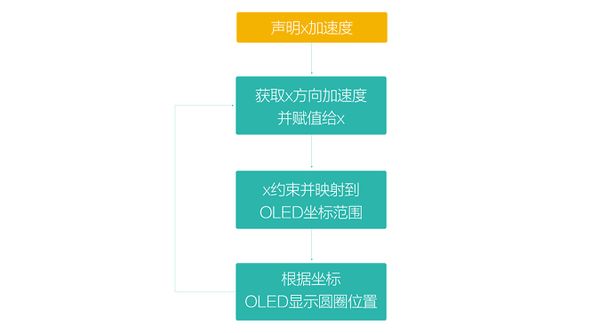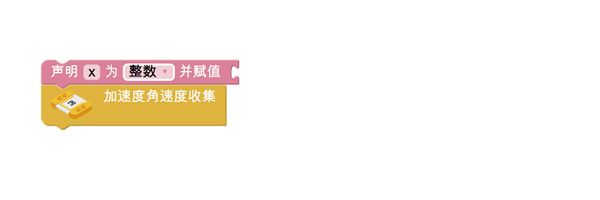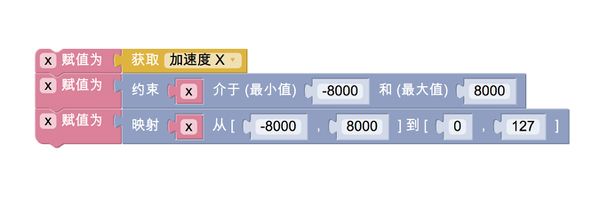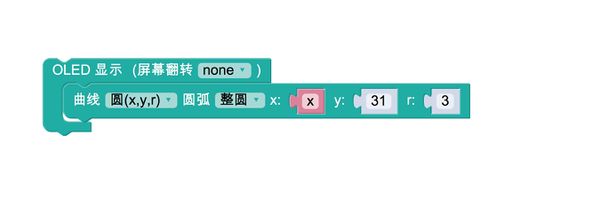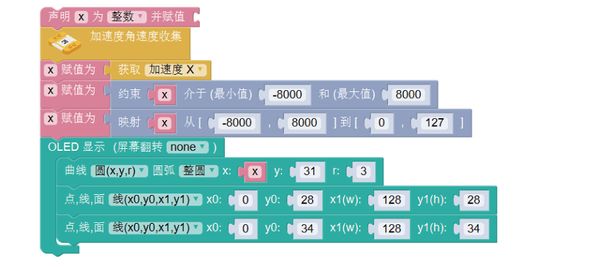“水平仪”的版本间的差异
(创建页面,内容为“{| style="width: 1000px;" |- | ==概述== 600px|center 制作一个水平仪,在OLED显示屏上画一个圈,通过姿态...”) |
(→使用的程序块) |
||
| 第44行: | 第44行: | ||
===使用的程序块=== | ===使用的程序块=== | ||
*[[“加速度角速度收集”程序块]] | *[[“加速度角速度收集”程序块]] | ||
| − | |||
*[[“OLED显示-打印”程序块]] | *[[“OLED显示-打印”程序块]] | ||
| − | *[[ | + | *[[“OLED曲线-打印”程序块]] |
| + | *[[“OLED点、线、面-打印”程序块]] | ||
*[[“变量声明”、“变量赋值”程序块]] | *[[“变量声明”、“变量赋值”程序块]] | ||
*[[“约束”程序块]] | *[[“约束”程序块]] | ||
*[[“映射”程序块]] | *[[“映射”程序块]] | ||
| − | |||
===开始编程=== | ===开始编程=== | ||
2016年11月8日 (二) 07:21的版本
概述制作一个水平仪,在OLED显示屏上画一个圈,通过姿态传感器获取姿态,通过圆圈在X方向上的位置来判断是否水平。
模块清单模块
其他设备
模块搭建搭建
编程编程思路声明x加速度,将收集的x方向的加速度赋值给x,将x约束并映射到OLED坐标范围,根据坐标OLED显示圆圈位置。 使用的程序块开始编程1、获取加速度
3、显示圆圈位置
技术规范
相关案例Q&A |